Como usar a Samsung Wallet para gerenciar senhas e muito mais
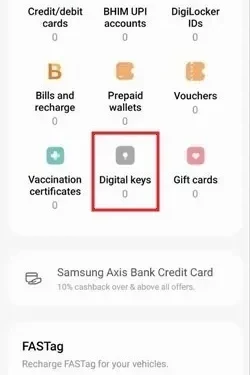
Samsung Wallet é um aplicativo universal que transporta todos os seus itens pessoais essenciais em um único telefone Android. É exclusivo para proprietários do Samsung Galaxy e está disponível em alguns países selecionados no momento. O guia a seguir mostra como usar o Samsung Wallet para gerenciar suas senhas e muito mais.
O que é Carteira Samsung?
Lançado pela primeira vez em junho de 2022, o aplicativo Samsung Wallet foi projetado para uso exclusivo na interface One UI do Samsung Galaxy e funciona em dispositivos Samsung Galaxy compatíveis a partir do Android 9.0 e posterior.
O aplicativo Samsung Wallet é altamente personalizável e específico da região. A disponibilidade de muitos de seus recursos varia de um país para outro, pois os parceiros do ecossistema da Samsung mudam internacionalmente. Atualmente está disponível em:
- Austrália, Bahrein, Brasil, Canadá, China, Dinamarca, Finlândia, França, Alemanha, Hong Kong, Índia, Itália, Cazaquistão, Coréia (Sul), Kuwait, Malásia, Noruega, Omã, Catar, Cingapura, África do Sul, Espanha, Suécia , Suíça, Taiwan, Emirados Árabes Unidos, Reino Unido, Estados Unidos e Vietnã.
O Samsung Wallet é semelhante a qualquer outro aplicativo de carteira eletrônica , mas com recursos muito mais poderosos, como a capacidade de carregar credenciais e senhas enquanto interage digitalmente com outros aplicativos. Como outras carteiras online, a Samsung permite realizar transações financeiras por meio de cartões de crédito, cartões de débito, contas bancárias e outras carteiras ( incluindo Samsung Pay , que agora faz parte da Samsung Wallet).
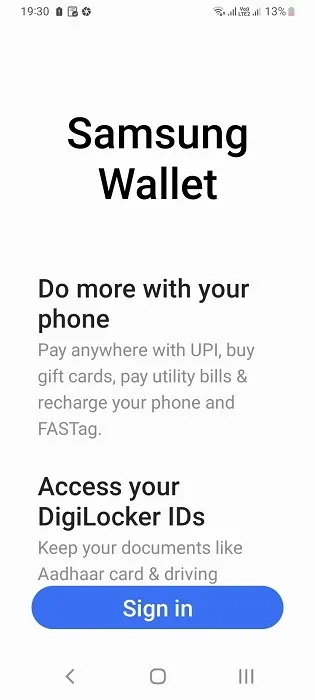
As transações financeiras são apenas uma parte do mix. A Samsung Wallet também fornece um meio de armazenamento localizado para transportar seus itens essenciais de identidade governamental e estudantil, como vacinação, carteira de motorista, cartão de saúde e outras identidades digitais. Com suporte para autenticação de impressão digital e íris, você pode armazenar suas senhas para todos os sites e aplicativos que visitar.
Como configurar a Samsung Wallet
Antes de começar a usar o Samsung Wallet em seu telefone compatível, você precisará ativá-lo. Você deve primeiro criar uma conta Samsung e, em seguida, importar os recursos necessários para a carteira. Você não precisa fazer nada se já tiver uma conta Samsung Pay, pois ela será mesclada automaticamente com o aplicativo pai.
- Para criar sua primeira conta Samsung, acesse a opção Inscrever-se.
- Verifique todos os termos e condições e clique em “Concordo”.
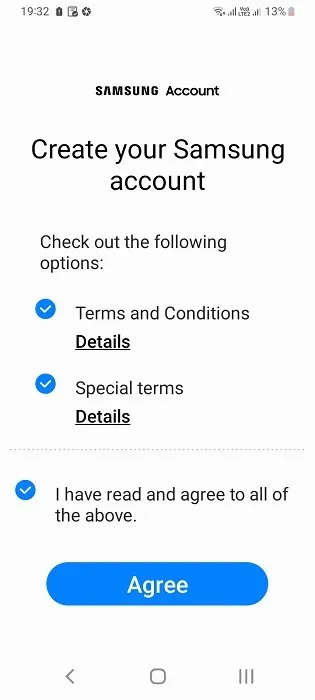
- Forneça sua conta de e-mail para registro.
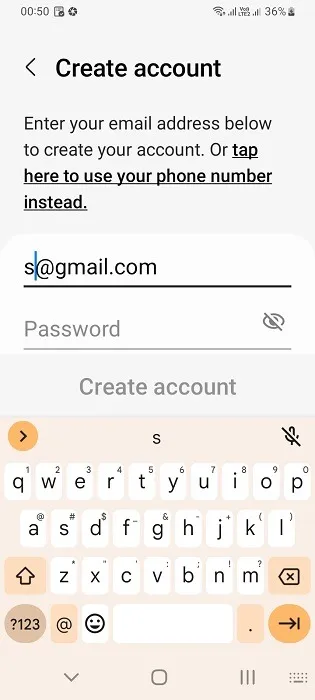
- Você receberá um e-mail de confirmação para verificar seu registro.
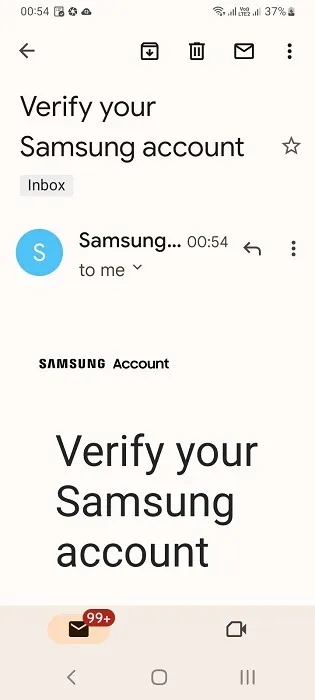
- Quando sua conta Samsung estiver pronta, você poderá usá-la para fazer login na Samsung Wallet, bem como em outros serviços da Samsung.
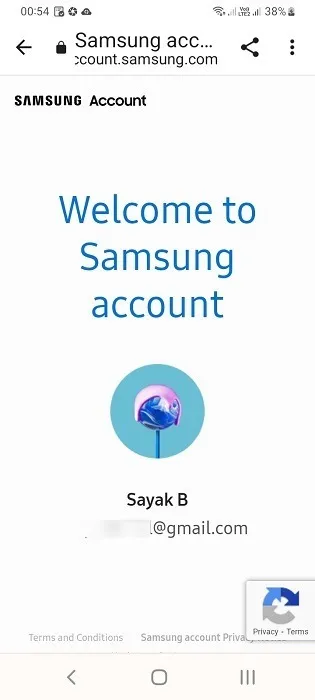
- O aplicativo Samsung Wallet requer várias permissões padrão, como câmera, contatos, arquivos e mídia, localização, atividade física (para chaves do carro), dispositivos próximos e muito mais.
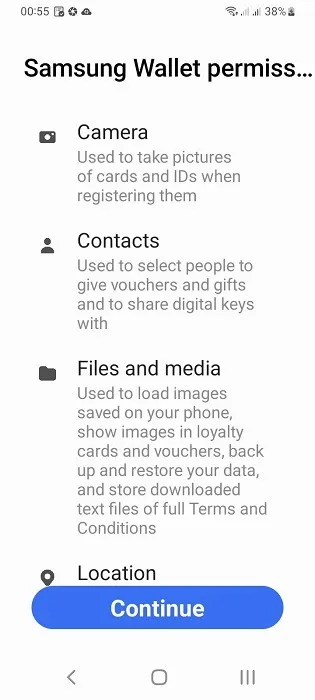
- Você também precisa concluir sua verificação on-line usando varreduras de impressão digital, PIN ou íris para impedir o acesso não autorizado à sua carteira, inclusive por spyware de monitoramento remoto.
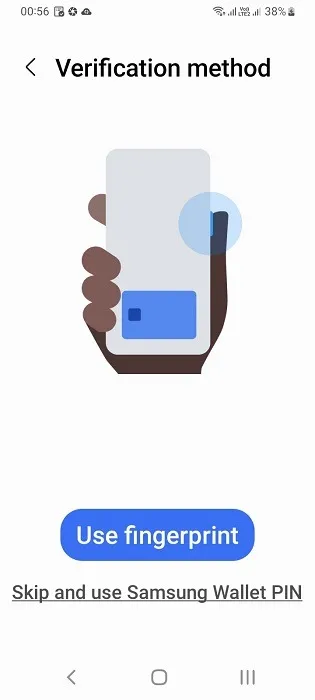
- Como seu número de telefone e e-mail estão vinculados a contas bancárias, cartões de crédito e identidades governamentais, a Samsung Wallet buscará automaticamente essas informações ao registrar seu dispositivo.
- Depois que as contas são inicializadas, pode demorar um pouco para que as formalidades de autenticação sejam concluídas.
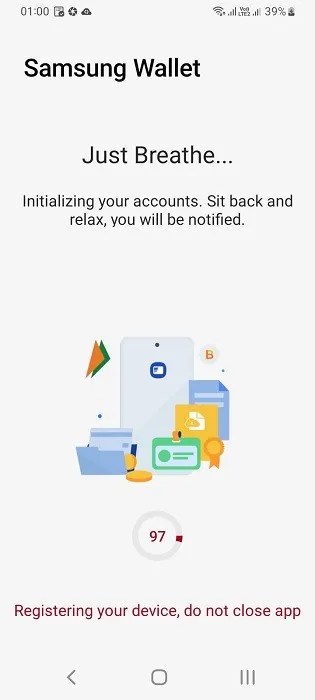
- Você pode visualizar a tela inicial do aplicativo Samsung Wallet. O menu simples o guia para todos os recursos que você deseja usar.
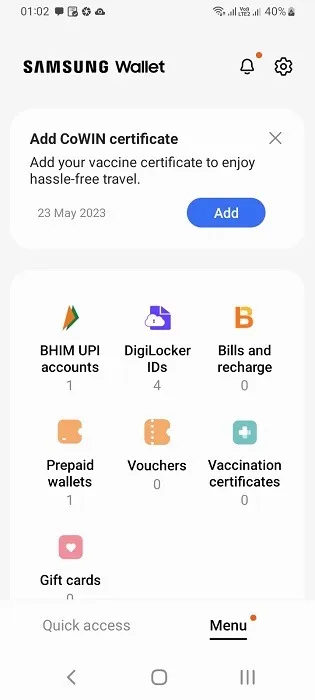
Usos para Samsung Wallet
Há muitos usos para o Samsung Wallet, pois ele serve como um recurso único para todos os seus itens essenciais. Vejamos os mais importantes abaixo:
1. Gerenciar senhas
Todas as senhas na carteira são gerenciadas usando uma opção chamada Samsung Pass. Sua aparência varia dependendo do país onde você está localizado.
- Vá para as configurações do seu dispositivo Samsung. Clique em “Segurança e Privacidade.
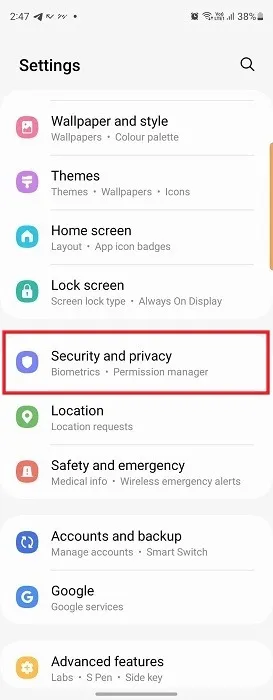
- Selecione “Samsung Pass”.
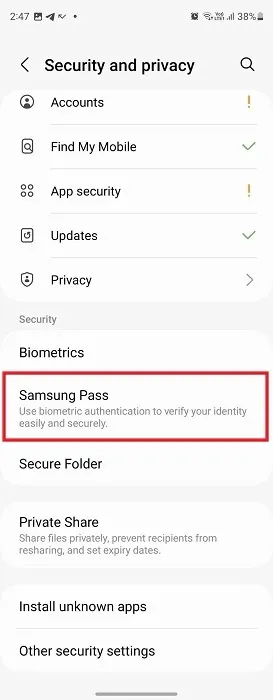
- Entre no Samsung Pass com as credenciais da sua conta Samsung. Registre suas informações biométricas, como PIN, impressões digitais, etc.
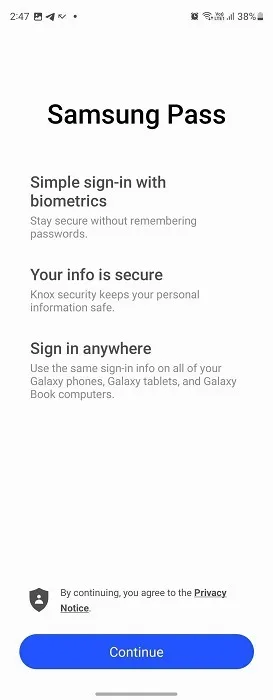
- Agora abra o navegador de Internet Samsung. Toda vez que você visitar um novo site e preencher a senha, ele solicitará que você salve a senha no Samsung Pass.
- Você deve observar uma lista completa de seus detalhes de login e senhas dentro da seção Samsung Pass na tela inicial do aplicativo Wallet.
2. Adicionar e verificar IDs do governo
Nos países onde este aplicativo está disponível, a Samsung está em parceria com as respectivas agências governamentais para fornecer uma interface única para adicionar todos os seus IDs do governo suportados em um só lugar.
- Vá para a tela inicial do aplicativo e selecione a opção de menu disponível para IDs do governo (no nosso caso, IDs do DigiLocker).
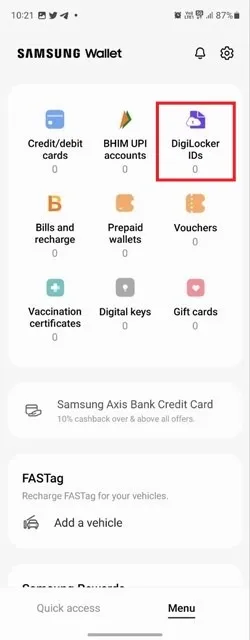
- Faça login com suas credenciais Samsung.
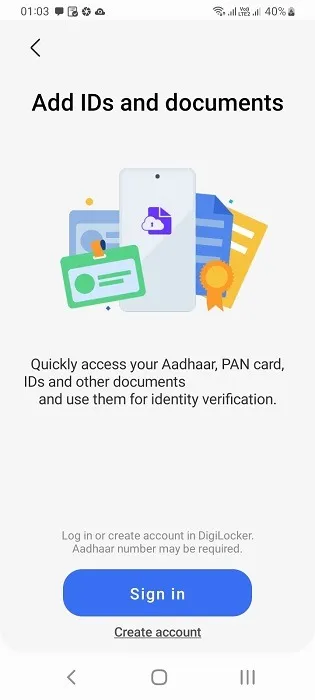
- Em seguida, pode ser necessário fazer login no portal do seu governo uma vez e concluir a verificação on-line específica para o seu país.
- O Samsung Wallet tokeniza suas credenciais governamentais confidenciais para maior segurança, e toda a integração ocorre em segundo plano.
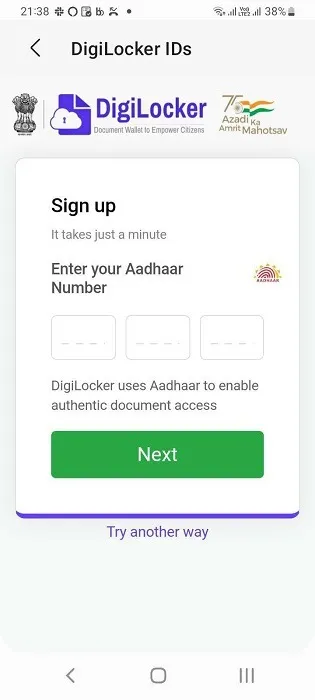
- Quando você fizer atualizações futuras em seus documentos do governo, por exemplo, uma mudança de endereço, elas ficarão automaticamente visíveis dentro do aplicativo de carteira.
3. Acesse informações financeiras em qualquer lugar
Se você deseja saber o saldo atual da sua conta bancária ou as últimas transações com cartão de crédito, a carteira fornece uma leitura de tela única dos detalhes.
- Vá para a tela inicial do aplicativo Samsung Wallet e selecione “Cartões de pagamento” ou qualquer menu semelhante que salve seus cartões e contas bancárias (neste caso, “Cartões de crédito/débito”).
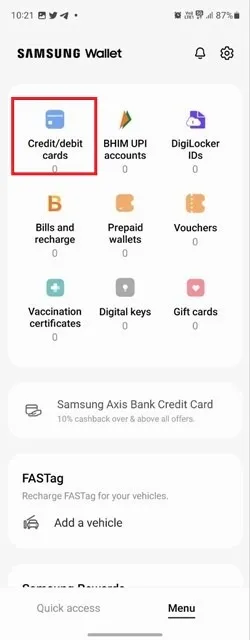
- Adicione seu banco ou cartão de crédito em um botão “+” na parte superior. Selecione a instituição financeira.
- Agora você deve ver o saldo da sua conta e várias outras informações na tela.
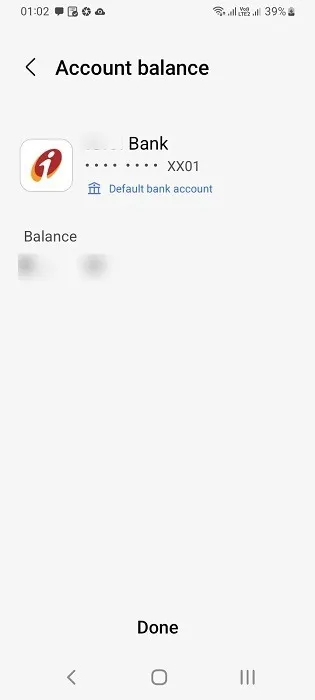
Além de suas contas bancárias e cartões de crédito conectados, o aplicativo também oferece suporte a carteiras digitais de terceiros vinculadas ao seu número de telefone e identidades governamentais.
4. Faça pagamentos e recargas de contas on-line
Com cartões de crédito adicionados, cartões de dinheiro e suas contas bancárias, é muito fácil registrar suas contas de eletricidade, Internet, gás e outras utilidades. Você também pode fazer recargas online para o saldo do seu telefone e transferir quaisquer saldos extras de uma conta para outra.
- Selecione “Contas e recargas”.
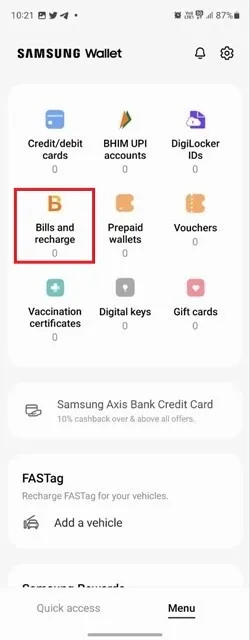
- Selecione seu emissor de cobrança e insira seus detalhes. Você será solicitado a inserir sua ID de cliente e usar uma senha descartável ou PIN para conectá-la à sua conta Samsung wallet.
- Depois que o cobrador estiver registrado, você poderá visualizar e pagar suas contas online com facilidade.
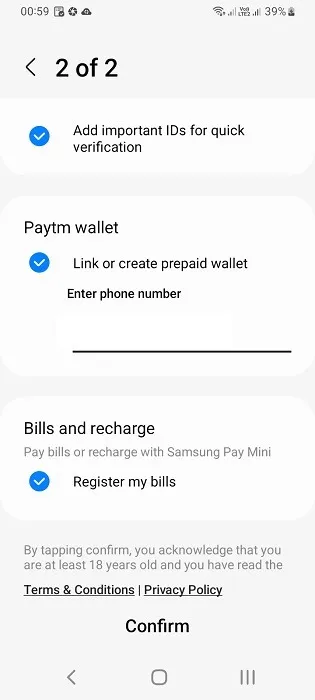
5. Faça pagamentos offline com Tap-and-Go
O aplicativo Samsung Wallet está bem integrado ao Samsung Pay. Você pode usá-lo para fazer pagamentos offline em estabelecimentos comerciais compatíveis (eles devem aceitar o Samsung Pay).
- Alterne para a guia “Acesso rápido” na parte inferior da tela inicial do aplicativo.
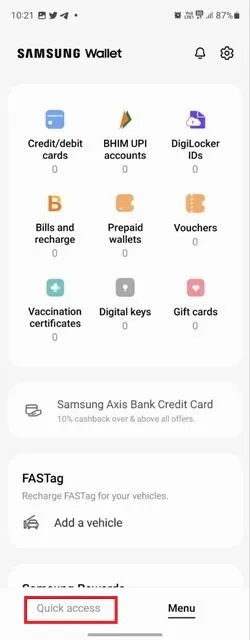
- Aqui você pode ver uma opção de pagamento usando o código QR. Basta digitalizar o código QR e ele iniciará uma solicitação de toque e pronto para ajudá-lo a liberar seu pagamento sem sair do aplicativo.
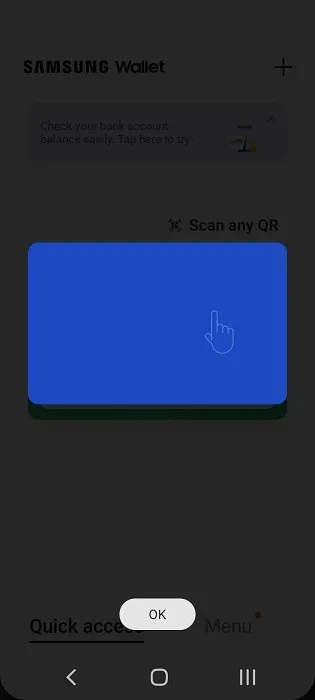
6. Adicione vales-presente e vouchers
Quem não gosta de um vale-presente ou voucher? A carteira Samsung facilita a compra e o armazenamento de vales-presente, cupons e vouchers em um único local. O aplicativo irá lembrá-lo de sua expiração para que você possa fazer uma compra oportuna.
- Selecione “Vouchers” ou “Cartões-presente” (ou qualquer opção semelhante) na tela inicial da Samsung Wallet.
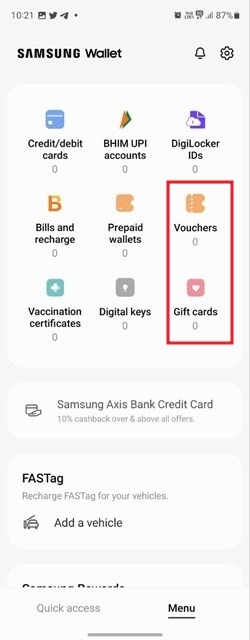
- Escolha o seu vale-presente e preencha os dados. Ele salvará automaticamente suas informações no aplicativo.
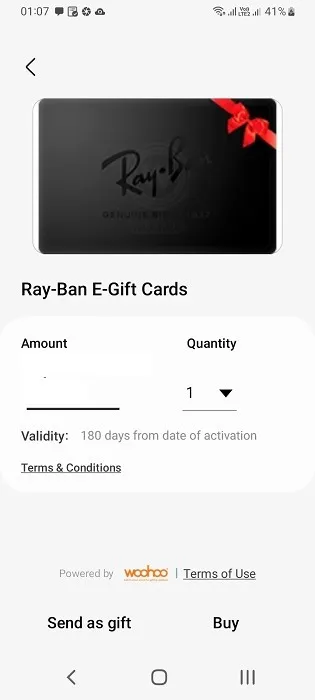
7. Gerenciar cartões de embarque de companhias aéreas
Esta é uma boa opção para passageiros frequentes. Você não precisa baixar vários aplicativos ou lembrar as senhas de diferentes sites. O Samsung Wallet permite que você armazene o cartão de embarque da sua companhia aérea, agende voos e faça check-in na web a partir do conforto do seu aplicativo. Esse recurso útil está disponível apenas nos EUA e em alguns poucos países selecionados no momento.
- Selecione “Cartões de embarque”.
- Siga as instruções na tela para adicionar seu cartão de embarque com base nas informações do PNR e em outros detalhes. Você pode gerenciar essas instruções no próprio aplicativo.
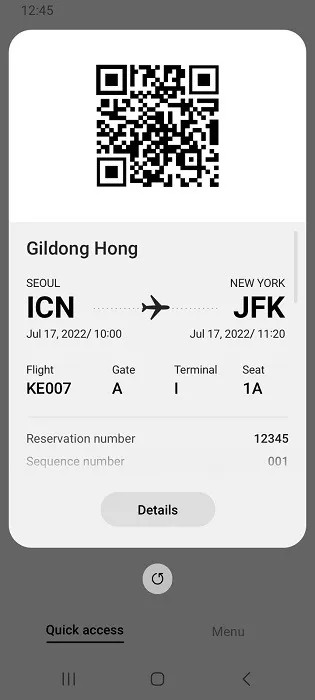
8. Use chaves digitais para carros inteligentes
Se você estiver dirigindo um carro inteligente compatível com Samsung SmartThings, o aplicativo Samsung Wallet leva a integração do seu dispositivo para o próximo nível com suas chaves digitais. Alguns modelos de carros da Hyundai, BMW e Genesis suportam um recurso onde você pode usar sua carteira para abrir e fechar o carro remotamente.
A chave digital do carro pode ser conectada usando a tecnologia Near Field Connections (NFC) ou Ultra-wideband Type (UWB). É claro que, no momento, esse recurso avançado oferece suporte a poucos modelos Samsung, como a série S (S22, 21 etc.), Note 20, Flip 5G e Fold 5G.
perguntas frequentes
Quais são algumas alternativas para a Samsung Wallet?
Embora o Samsung Wallet seja um aplicativo universal para muitos itens essenciais, não é o único no mercado. O Google Wallet e o Apple Wallet têm como objetivo fornecer a mesma amplitude de recursos, incluindo pagamentos online e offline, verificação de identidade do governo, cartões de presente e fidelidade, cartões de embarque de companhias aéreas e chaves digitais.
Quão segura é a Samsung Wallet?
Samsung Wallet é um aplicativo altamente seguro, praticamente impenetrável por invasões não autorizadas. Para proteger todas as suas informações pessoais valiosas, a carteira tokeniza seus dados, que precisam ser aprovados pelo provedor terceirizado. Seja por meio de uma senha de uso único (OTP) no caso de cartões de pagamento Visa ou MasterCard, ou um PIN que autentique seu ID do governo online, todas as informações ficam ocultas sob uma camada de token inacessível a qualquer pessoa, inclusive você.
Além de tudo isso, a maioria dos dispositivos Samsung Galaxy oferece suporte ao Knox Security por meio de impressão digital e outras identificações pessoalmente relevantes, tornando o aplicativo Samsung Wallet inviolável contra malware, crypto-jacking e qualquer invasão remota e tentativas de monitoramento.
Crédito da imagem: Pexels . Todas as capturas de tela de Sayak Boral.



Deixe um comentário